Како проверити рам рачунара или лаптопа
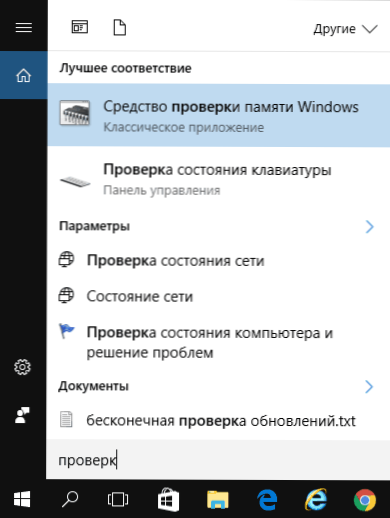
- 3540
- 130
- Owen Wehner IV
Проверите да ли ће перформансе РАМ-а бити потребне у случајевима када постоје сумње да су плави екрани Виндовс смрти, чудности рачунара и прозора проузроковани прецизно проблемима са РАМ-ом. Центиметар. Такође: Како повећати рам лаптопа
Ова упутства ће размотрити главне симптоме чињенице да ће меморија пропасти, а по корацима ће се описати како да провери РАМ-а да би тачно сазнали да ли је то питање изграђеног прозора 10, 8 и Виндовс-а 7 Провера меморије, као и уз помоћ треће-ставке бесплатне програмске програме мемтест86+.
Симптоми грешака РАМ-а
Постоји значајан број квадратних РАМ-а, међу најчешћим карактеристикама, следеће се може разликовати следеће
- Чести изглед БСОД-а - Виндовс Деатх Блуе Екрани. Није увек повезано са РАМ-ом (чешће - са радом управљачких програма уређаја), али његове грешке могу бити један од разлога.
- Поласци током интензивне употребе РАМ-а - у игарама, 3Д апликацијама, уређивање видеа и рад са графиком, архивирањем архивирања и распакирања (на пример, УНАРЦ грешка.ДЛЛ је често због проблематичне меморије).
- Искривљена слика на монитору чешће је знак проблема са видео картице, али у неким случајевима проузрокованим грешкама РАМ-а.
- Рачунар се не уклапа и јели бескрајно. Табеле звучних сигнала можете пронаћи за своју матичну плочу и сазнате да ли је звучни шкрипа у складу са сећање на меморију, погледајте. Рачунар се стисне када се укључи.
Још једном ћу приметити: присуство било које од ових симптома не значи да је случај у рачунарској РАМ-у, али вреди проверити. Неизговорени стандард за овај задатак је мали услужни програм МЕМТЕСТ86 + да бисте верификовали РАМ, али постоји и корисност Виндовс Мемори Алат Алат Диагностицс који омогућава РАМ-у без трећих-партнерских програма. Тада ће се обе опције разматрати.
Алат за дијагностику Виндовс 10, 8 и Виндовс 7
Потврда меморије (дијагноза) Алат је уграђени Виндовс услужни програм који омогућава РАМ-у за провјеру грешака. Да бисте га покренули, можете да притиснете Вин + Р тастере на тастатури, унесите МДСЦХЕД и притисните ЕНТЕР (или користите претрагу Виндовс 10 и 8, почевши да уносите реч "Цхецк"). Детаљни преглед услужног програма: Како се користи Виндовс 10 Алат за испитивање меморије.
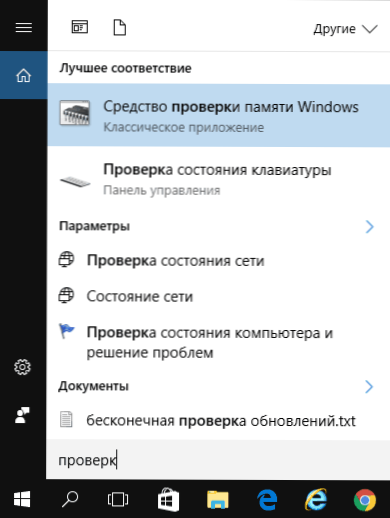
Након покретања програма, бићете позвани да поново покренете рачунар да бисте извршили проверу меморије за грешке.
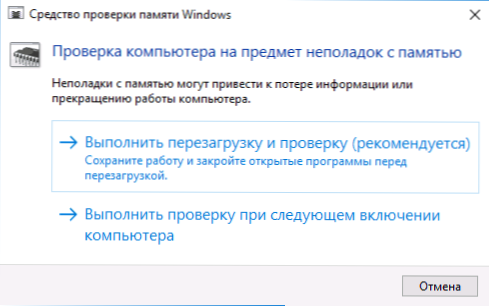
Слажемо се и чекамо када, након поновног покретања (који у овом случају треба више времена него иначе), скенирање ће почети.
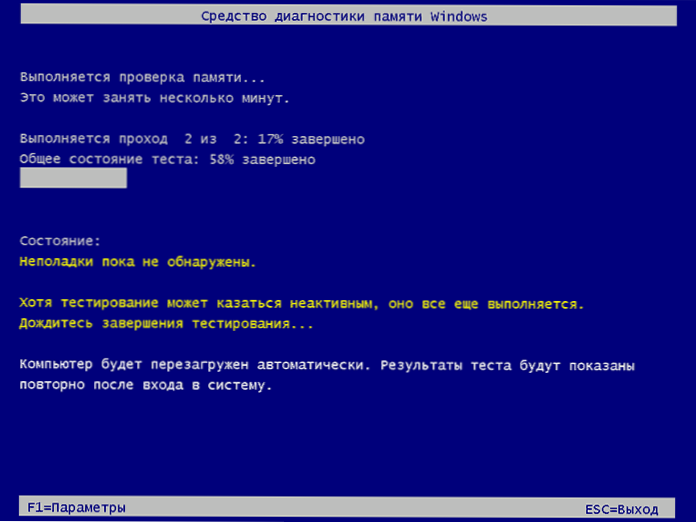
У процесу скенирања можете притиснути тастер Ф1 да бисте променили параметре за проверу, посебно можете да промените следећа подешавања:
- Врста верификације - основна, обична или широка.
- Употреба кеш меморије (на, искључено)
- Број пролаза теста
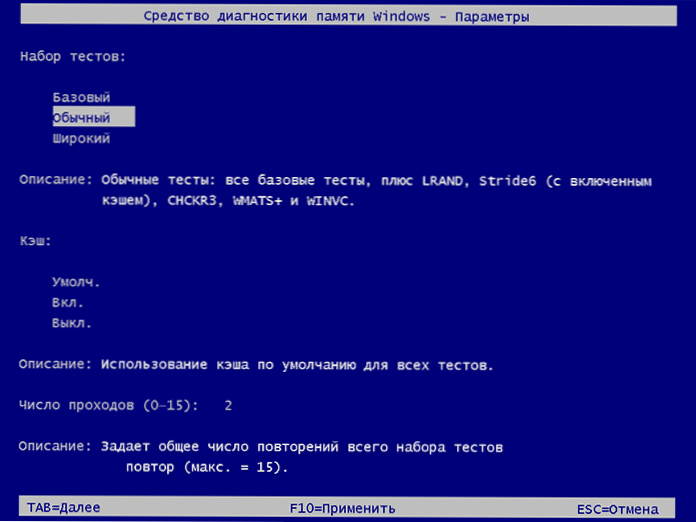
По завршетку поступка верификације, рачунар ће се поново покренути и након уношења система, приказује резултате чек.
Међутим, постоји једна нијанса - у мом тесту (Виндовс 10) Резултат се појавио неколико минута касније у облику кратког обавештења, они такође извештавају да се понекад не може појавити уопште. У овој ситуацији можете да користите услужни програм Виндовс Виев (користите претрагу свог лансирања).
У гледању догађаја одаберите "Виндовс" - "Системски часописи" и пронађите информације о резултатима тестирања меморије - меморидиагностицс -ресултс (у прозору двоструког клизања или на дну прозора, видећете резултат Пример, "Компјутерска меморија се проверава тестирањем Виндовс меморије; није пронађена ниједна грешка".

Проверите РАМ у Мемтест86+
Можете преузети бесплатну мемтест са службене веб странице хттп: // ввв.Мемтест.Орг / (везе за учитавање су на дну главне странице). Најбоље је преузети ИСО датотеку у зип архиви. Ова опција ће се овде користити.
Напомена: На Интернету на захтев мемтест постоје две локације - са програмом Мемтест86 + и Пассмарк Мемтест86. У ствари, ово је једно и исто (осим што на другом месту постоји плаћени производ, поред бесплатног програма), али препоручујем коришћење мемтест веб локације.Орг као извор.
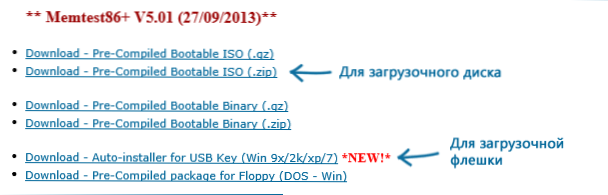
Опције преузимања програма Мемтест86
- Следећи корак је да запишете слику ИСО-а са мемтест-ом (претходно га је раније распакирао из зип архиве) на диск (види. Како направити диск за покретање система). Ако желите да направите утовар Фласх Дриве са мемтест, онда сајт има сет за аутоматско креирање таквог флеш уређаја.
- Најбоље ако проверите меморију, биће вам један модул. То јест, отворимо рачунар, издвојите све модуле РАМ-а, осим једног, извршите своју верификацију. После краја - следећи и тако даље. Стога ће бити могуће тачно препознати модул за неуспех.
- Након што је покретач спреман, уметните је у погон погон у БИОС-у, подесите оптерећење са диска (Фласх Дриве) и, након чувања поставки, учитат ће се мемтест услужни програм.
- Ниједна акција на вашем делу неће бити потребна, чек ће почети аутоматски.
- Након завршетка провјере меморије, можете видети шта су пронађене грешке у меморији РАМ-а. Ако је потребно, запишите их, а затим да нађете на Интернету шта је то и шта да се уради са тим. Можете да прекинете чек у било које време притиском на тастер ЕСЦ.
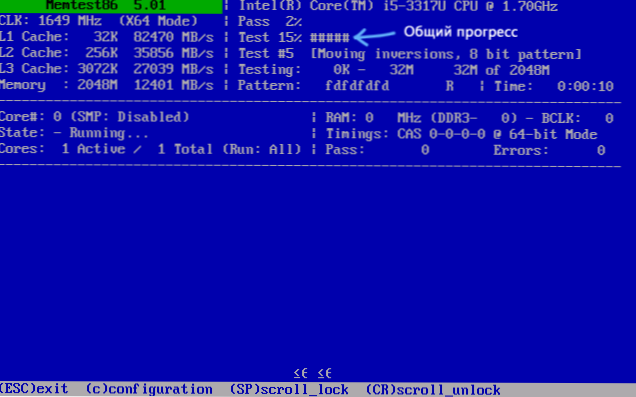
Провера РАМ-а у мемтесту
Ако су пронађене грешке, изгледаће на слици испод.
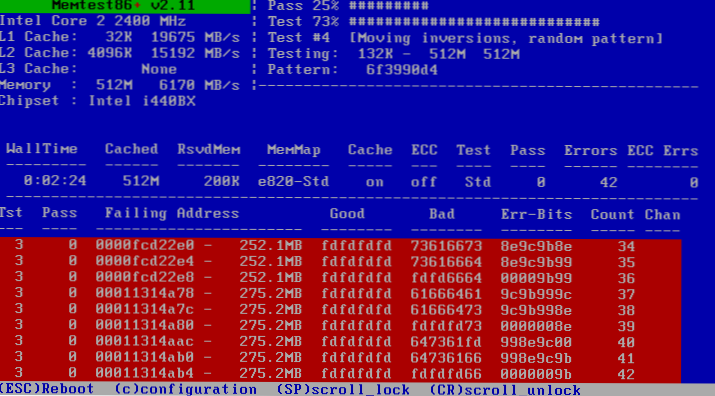
Грешке о РАМ-у идентификоване као резултат теста
Шта да радим ако је мемтест пронашао грешке у РАМ-у? - Ако се кварови озбиљно ометају рад, онда је најјефтинији начин заменити РАМ-у проблематичног модула, што и данас није тако велика. Иако једноставно чишћење меморијских контаката понекад помаже (описано у чланку се не укључује), а понекад и проблем РАМ-а може бити узроковано кваровима конектора или компоненти матичне плоче.
Колико је овај тест поуздан? - Сасвим је поуздан за проверу РАМ-а на већини рачунара, међутим, као у случају било којег другог теста, у тачности резултата не можете бити сигурни у свих 100%.
- « Апликација Брза помоћ у оперативном систему Виндовс 10 (удаљени приступ радној површини)
- Ажурирања система Виндовс 10 нису преузета - шта треба учинити? »

